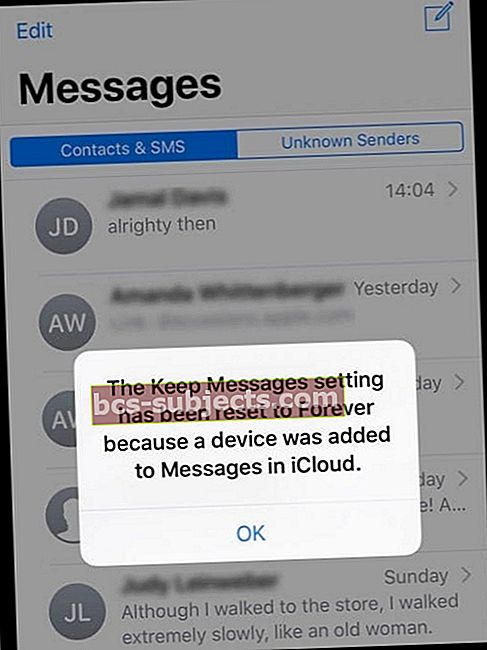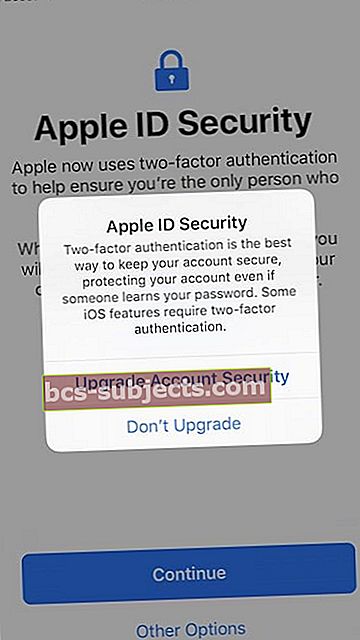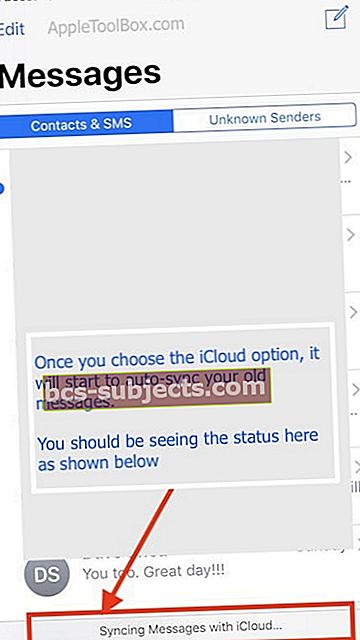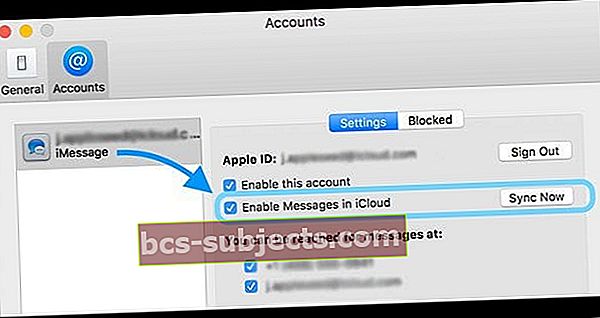O recurso de sincronização de mensagens do iCloud da Apple é um recurso muito aguardado há algum tempo. Com cada novo lançamento do iOS, verificamos se o recurso chegou aos nossos dispositivos. O iOS 11.4 está aqui para ajudá-lo a cumprir esse desejo!
A capacidade de salvar suas mensagens no iCloud e sincronizá-las em todos os seus dispositivos Apple apareceu brevemente quando a Apple lançou os betas originais do iOS 11, mas foi rapidamente removida por alguns motivos internos.
Por que usar o recurso de sincronização de mensagens do iCloud
Muitos de nós gostam de salvar nossas antigas iMessages e mensagens de texto. Se você usa mensagens no seu Apple Watch hoje, sabe que é necessário excluir explicitamente uma mensagem para removê-la.
Em outras palavras, ele não sincroniza automaticamente com o serviço de mensagens do iPhone. Você pode imaginar que excluir uma mensagem do iPhone a excluirá automaticamente do relógio, mas isso não funciona sem o Mensagens no iCloud.
Há usuários que também preferem configurar seu iPhone como um novo dispositivo quando as principais atualizações do iOS são lançadas. A ideia é que quaisquer bugs no software existente sejam completamente removidos ao instalar o novo iOS. Esses usuários tiveram que se esforçar para descobrir uma maneira de reter seu histórico de mensagens.
Sobre mensagens no iCloud
O objetivo do Mensagens no iCloud é manter todas as suas conversas de texto atualizadas em todos os seus dispositivos Apple, incluindo iPhone, iPad, Apple Watch, eMac.
Sempre que você configura um novo dispositivo Apple ou exclui uma mensagem de um dispositivo, com Mensagens no iCloud habilitado, essa mudança é sincronizada com todos os seus dispositivos. Chega de deletar em todos os dispositivos!
Por que devo usar mensagens no iCloud?
- Ele armazena todas as suas mensagens, fotos e outros anexos no iCloud
- Libera espaço em seus dispositivos, como iPhones / iPads de 16 GB
- Todas as suas mensagens aparecem quando você faz login em um novo dispositivo com a mesma conta do iMessage
- Quando você exclui mensagens e conversas, elas são removidas instantaneamente de todos os seus dispositivos
Backups de mensagens sempre estiveram disponíveis antes desse novo recurso que a Apple introduziu. Semearqual é o grande problema desse recurso?
Nós vamos,
Sim, suas mensagens já estavam acessíveis em todos os seus dispositivos, mas isso é apenas para as mensagens que eles começaram a receber assim que se conectaram ao iMessage.
Se você adquirir um novo iPad e entrar no iMessage, você obterá agora todos os iMessages que vão para o seu ID Apple ou número de telefone A PARTIR DESSE PONTO, mas você não consegue ver as conversas ANTES de ter o iPad (a menos que você restaurar a partir de um backup).
As mensagens no iCloud permitem que seus novos dispositivos obtenham TODAS as mensagens armazenadas no iCloud e as sincronize em tempo real. Agora você não precisa restaurar de um backuppara ver suas mensagens existentes.
Mais importante ainda, se você excluir um texto ou iMessage ou anexo em um dispositivo, ele será excluído em seus outros dispositivos (que têm Mensagens no iCloud habilitado). Você não precisa excluir manualmente o item de todos os seus dispositivos. (O Apple Watch ainda não faz a sincronização do iCloud. Você deve excluí-lo manualmente ou ele expira automaticamente após 30 dias. Não testamos nenhuma nova alteração no watchOS 5 beta, pois está relacionado ao recurso de sincronização).
Gosta de salvar todos os seus textos, mensagens e iMessages?
As mensagens no iCloud são para você! A Apple otimizou esse recurso para todos os ifolks que adoram salvar suas conversas, MAS não têm muito espaço de armazenamento no dispositivo (como todos aqueles iPhones de 16 GB por aí!)
As mensagens no iCloud armazenam tudo - queremos dizer TUDO, incluindo anexos, fotos, etc. no iCloud. E isso libera parte do armazenamento do seu dispositivo para que você possa baixar outras coisas, como mais músicas, aplicativos, fotos e assim por diante.
O que você deve saber sobre as mensagens no recurso iCloud:
- Você precisa atualizar para a versão mais recente do iOS (iOS 11.4) e macOS (10.13.5 ou superior) para ter esse recurso.
- Quando você exclui uma mensagem, foto ou conversa em um dispositivo, ela é removida de todos os seus dispositivos.
- Você precisa que o ID Apple no iMessage corresponda ao ID Apple usado para o iCloud. Não é necessário corresponder ao ID do iTunes / App Store.
- Você precisa de 2FA habilitado.
- As mensagens no iCloud estão desativadas por padrão. Você pode ativá-lo em Configurações -> Toque no seu nome na parte superior -> iCloud -> Mensagens
- É melhor deixar seus dispositivos sincronizados durante a noite enquanto eles estão conectados.
- Se o iCloud para mensagens não estiver funcionando como desejado, saia e entre no iCloud e depois saia e entre no iMessage. Isso deve cuidar dos problemas de sincronização de mensagens.
Preocupado com a privacidade das mensagens no iCloud?
Todas as suas mensagens são criptografadas de ponta a ponta. Portanto, ninguém mais, incluindo o pessoal da Apple, pode ler esses dados.
A Apple sempre acreditou muito nos recursos de segurança e privacidade do usuário. De acordo com seu documento de segurança, o recurso de sincronização de imagens do icloud é criptografado e seguro.
“As mensagens no iCloud também usam criptografia de ponta a ponta. Se o Backup do iCloud estiver ativado, uma cópia da chave que protege suas mensagens será incluída no backup. Isso garante que você possa recuperar suas mensagens caso tenha perdido o acesso às Chaves do iCloud e aos seus dispositivos confiáveis. Quando você desliga o Backup do iCloud, uma nova chave é gerada em seu dispositivo para proteger mensagens futuras e não é armazenada pela Apple. ”
Toque em Ajustes> Apple Id> role para baixo e certifique-se de ter habilitado o backup do iCloud. A única embargo é que, como a chave é armazenada no backup do iCloud, a Apple terá acesso a ela e poderá compartilhar com as autoridades no caso de um mandado (para os usuários de uber segurança). Se você deseja que ele esteja totalmente seguro e acessível apenas para você, pode desativar o backup do iCloud se estiver preocupado com isso.
Uma cópia dessa chave também é armazenada no seu chaveiro do iCloud, que é novamente protegida pela senha do seu dispositivo.
O NYTimes recentemente fez um artigo detalhado sobre a Apple e o acesso aos dados do usuário. Você também pode ler mais sobre segurança e configuração neste white paper da Apple.
As mensagens no iCloud contam para meu limite de 5 GB de armazenamento?
Sim, é verdade. Quando você usa Mensagens no iCloud, todos os seus textos, iMessages e todas as fotos ou anexos que você envia OU recebe contam contra o seu armazenamento total do iCloud.
Portanto, se você usar o plano iCloud de 5 GB gratuito (é o que vem com qualquer Apple ID), pode ser necessário atualizar para um plano pago se você pretende armazenar todos os seus textos, suas fotos e quaisquer outros documentos e dados de aplicativos.
Os planos de armazenamento do iCloud começam com 50 GB por US $ 0,99 / mês. Também há planos de 200 GB e 2 TB para taxas mensais adicionais.
Adicionamos uma dica de economia de armazenamento do iCloud na parte inferior deste artigo.
Considere compartilhar armazenamento com compartilhamento familiar!
A boa notícia é que, a partir de 2017, agora você pode compartilhar seu armazenamento com a família para que todos não precisem de um plano separado (mais!)
Quando você compartilha um plano de armazenamento familiar, suas fotos e documentos permanecem privados. Todos ainda têm suas próprias contas no iCloud (funciona da mesma forma que se você tivesse seu próprio plano de armazenamento).
O compartilhamento de armazenamento da família dá a todos acesso ao plano de armazenamento do iCloud, mas você gerencia apenas um plano.
Verifique quanto armazenamento iCloud você tem atualmente
- No seu iPhone, iPad ou iPod touch
- Para iOS 10.3 ou posterior, vá em Ajustes> Perfil de ID da Apple> iCloud e toque em Armazenamento iCloud ou Gerenciar Armazenamento
- Para iOS 10.2 ou anterior, vá para Configurações> iCloud> Armazenamento
- No seu Mac, vá para Menu Apple> Preferências do Sistema> iCloud> Gerenciar
- No seu PC, abraiCloud para Windows
Antes de habilitar o Mensagens na Nuvem
- Atualize seu iPhone e iPad para o iOS mais recente e seu Mac para o macOS mais recente
- Configure o iCloud e certifique-se de que você está conectado com o mesmo ID Apple em todos os seus dispositivos
- Verifique o seu plano de armazenamento do iCloud - as mensagens no iCloud contam em relação ao seu plano do iCloud, então considere atualizar para um plano maior, se necessário
- Contas iCloud gratuitas vêm com 5 GB de armazenamento total
- Ative a autenticação de dois fatores para o seu ID Apple
- Certifique-se de fazer um backup de suas mensagens antes de apertar o botão de sincronização. Eu prefiro usar meu MacBook para fazer um backup completo
Como usar o iCloud Message Sync?
No seu iPhone e iPad
- Atualização para iOS 11.4
- Vamos para Configurações> Perfil de ID da Apple> iCloud
- Ativar mensagens
- Abra o aplicativo de mensagens
- Seu dispositivo altera automaticamente a configuração Manter mensagens para Para sempre, agora que o Mensagens no iCloud está ativado
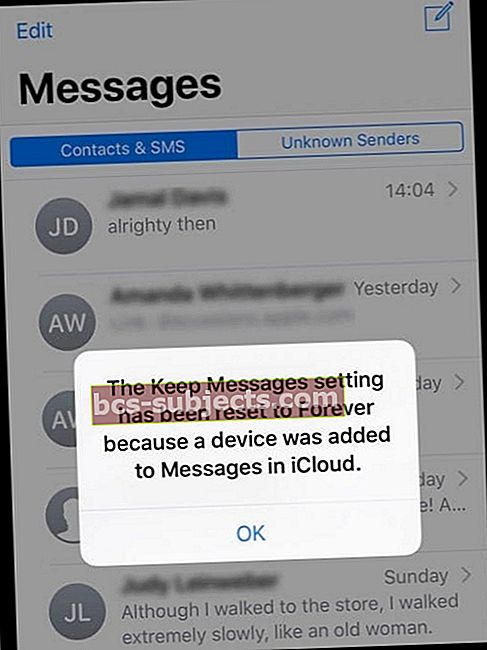
- Para alterar o período de manutenção de mensagens, abra Configurações> Mensagens
No seu Mac
- Mensagens abertas
- Na barra de menu, escolha Mensagens> Preferências> Contas
- Marque a caixa de seleção ao lado de Ativar mensagens no iCloud

Não vê as mensagens no iCloud no seu Mac?
Este recurso requer o macOS High Sierra 10.13.5 ou superior. Sinto muito, pessoal do Mac OS X e macOS Sierra
Alguns usuários descobriram que, apesar de atualizar para o macOS necessário para este recurso, eles não conseguem localizar a caixa de seleção ‘habilitar mensagens no icloud’ em seu MacBook.
Se você estiver tendo esse problema no seu MacBook, a sequência de etapas a seguir deve ajudá-lo.
- Faça logoff de sua conta do iCloud.
- Faça logoff do aplicativo Mensagens.
- Faça login novamente em sua conta do iCloud.
- Abra o aplicativo Mensagens, abra o painel Preferências e faça login no seu Mensagens iCloud.
- Feche o painel Preferências e abra-o novamente.
- A configuração para habilitar mensagens para o iCloud deve aparecer.
Autenticação de dois fatores para o seu Apple ID necessária!
- Se você ainda não configurou o 2FA, siga as instruções e poderá configurá-lo facilmente. Depois de fazer isso, ele solicita que você insira a senha do dispositivo.
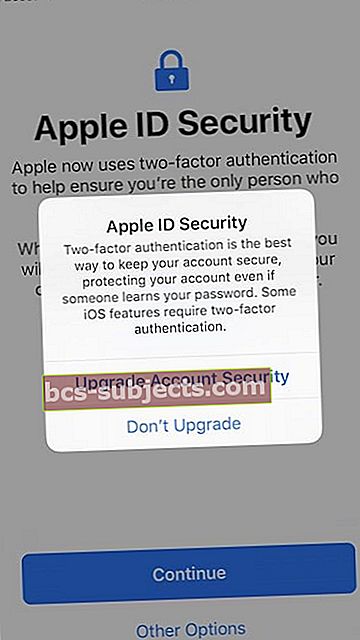
Este recurso também requer que você tenha o backup do iCloud ativado em seu dispositivo
- Após a confirmação de suas credenciais, a sincronização automática será iniciada por conta própria. Você não precisa fazer nada. Dependendo do tamanho de suas mensagens, você pode ver o status na parte inferior da tela. Diz 'Sincronizando mensagens com o iCloud…’
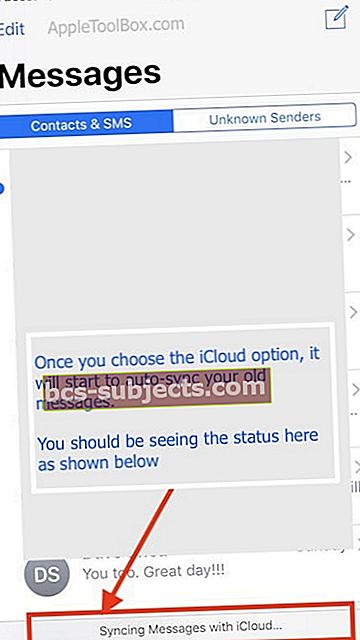
O que é interessante é que todos os meus dispositivos tinham históricos de mensagens diferentes e cada vez que adicionava um dispositivo adicional, ele adicionava as mensagens exclusivas desse dispositivo ao iCloud e copiava todas as mensagens ausentes para esse dispositivo.
As mensagens na opção iCloud não aparecem nas configurações do iCloud?
Se você não vir a alternância de Mensagens no iCloud depois de atualizar para o iOS 11.4, é provável que o iOS esteja catalogando o tamanho dos seus dados do aplicativo de mensagens.
Muitos de nossos leitores descobriram que não havia a opção de “mensagens” nos aplicativos do icloud imediatamente após a atualização para o iOS 11.4. Alguns experimentaram um longo atraso, de até 24 horas, em ver esta opção de recurso após a atualização.
Portanto, é perfeitamente normal se não aparecer imediatamente
Não entre em pânico! Espere algumas horas e verifique novamente.
A aparência dessa alternância de Mensagens no iCloud depende do número de mensagens (e todos os anexos / fotos) que o iCloud precisa carregar.
Como verificar mensagens que estão no iCloud usando meu iPhone
Depois de configurar e habilitar as mensagens no recurso icloud, você deve permitir algum tempo para sincronizá-lo. O que funcionou para nós foi habilitar o recurso e conectar o dispositivo durante a noite. Também é importante certificar-se de que você tenha espaço de armazenamento adequado no iCoud se você pretende usar este recurso.
Depois que as mensagens forem sincronizadas, você pode localizá-las no seu iPhone:
- Toque em Ajustes> Apple Id
- Toque no iCloud
- Em seguida, toque em Gerenciar Armazenamento
- Toque em Mensagens e aqui você pode selecionar o tópico da conversa para ver se ele foi completamente atualizado.
Não quer mensagens no iCloud?
No seu iPhone e iPad
- Vamos para Configurações> Perfil de ID da Apple> iCloud
- Desligue o Mensagens
No seu Mac
- Mensagens abertas
- Na barra de menu, escolha Mensagens> Preferências> Contas
- Desmarque a caixa de seleção ao lado de Ativar mensagens no iCloud
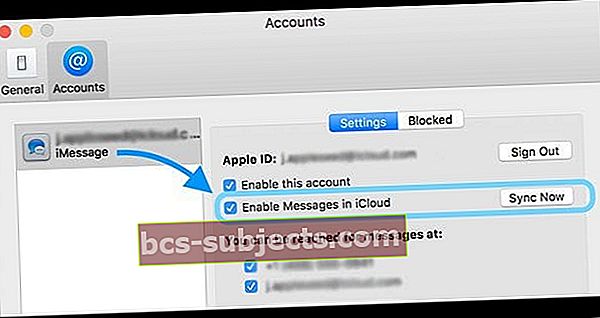
Quando você desativa Mensagens no iCloud em um iPhone ou iPad, seu histórico de mensagens é incluído em um backup separado do iCloud.
Como salvar o armazenamento do iCloud ao usar mensagens no iCloud
Muitos de nós atualizamos nossos planos do iCloud para aproveitar as vantagens dos novos recursos da Apple. Havia muita esperança de que a Apple aumentasse o armazenamento gratuito de 5 GB para uma oferta de armazenamento superior durante a WWDC, mas isso nunca aconteceu.
Se você está tendo problemas com seu plano de armazenamento do iCloud depois de habilitar mensagens para o iCloud, aqui está uma dica rápida que pode ser útil para liberar espaço de armazenamento do iCloud.
- Habilite Mensagens no iCloud, deixe-as sincronizar (se você não tiver espaço suficiente, pule esta etapa).
- Excluir backup do iCloud
- Reiniciar telefone
- Habilitar backup do iCloud
- Repita em todos os dispositivos
Conseguimos economizar mais de 60% do espaço do iCloud usando essa dica simples. Esperamos que você ache isso útil. Parece que às vezes o backup do iCloud acaba criando backups duplos. Isso ajudará a remover o backup extra, liberando assim o armazenamento do iCloud.
Embrulhando-o
Achamos que o Mensagens no iCloud é ótimo para aquelas pessoas com pequenos dispositivos de armazenamento e que desejam manter suas mensagens de texto indefinidamente. Com o Mensagens no iCloud, todos os seus textos são sincronizados entre os dispositivos e atualizados automaticamente. Dessa forma, você sempre terá as mesmas mensagens aparecendo.
E quando você decide excluir uma mensagem, foto, anexo ou conversa em um dispositivo, a sincronização do iCloud da Apple remove de todos os seus dispositivos (conectado com o mesmo ID da Apple, é claro).